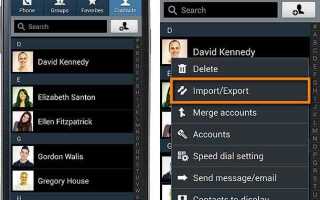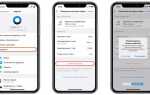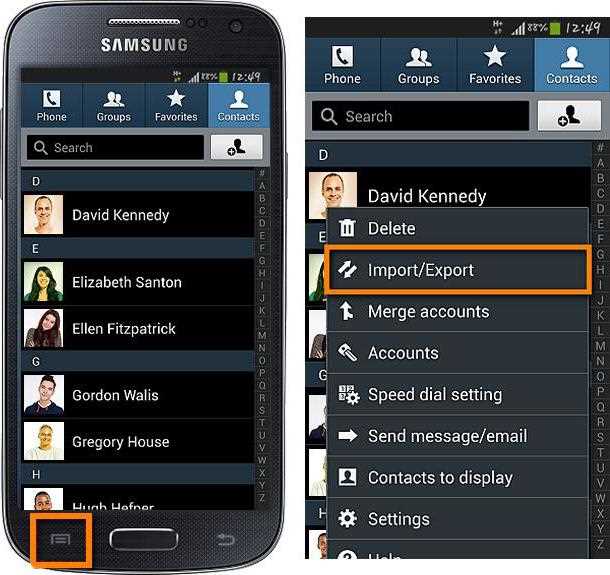
Перенос контактов с устройства на Windows Phone на Android может вызвать трудности, но этот процесс можно упростить, если использовать правильные методы. Основная сложность заключается в том, что Windows Phone использует собственную экосистему, которая не всегда совместима с Android. Однако существует несколько проверенных способов, которые позволяют без потерь перенести важную информацию. В этой статье мы рассмотрим несколько вариантов переноса, начиная с самых простых и заканчивая более техническими методами.
Первым шагом для переноса контактов является использование учетной записи Microsoft, с которой синхронизируются данные на Windows Phone. Убедитесь, что ваши контакты синхронизированы с этой учетной записью, и затем подключите ту же учетную запись к вашему Android-устройству. Это позволит вам быстро синхронизировать все контакты с помощью стандартных настроек Android.
Если синхронизация через учетную запись Microsoft по каким-то причинам не работает или вы хотите использовать альтернативные методы, можно воспользоваться экспортом контактов в файл. Для этого нужно создать резервную копию контактов на Windows Phone в виде файла .VCF, который затем можно импортировать на Android. Важно убедиться, что в процессе экспорта не теряется информация о дополнительных полях, таких как адреса или фотографии контактов.
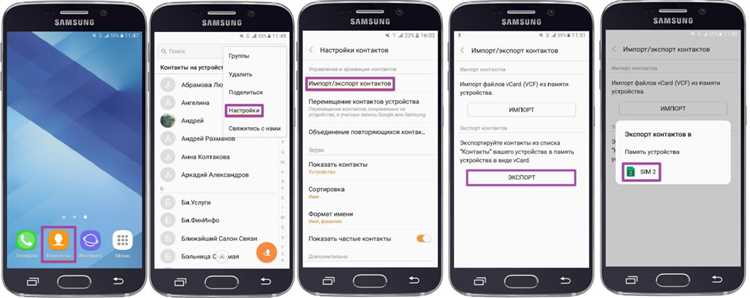
Независимо от выбранного способа, важно всегда проверять полученные данные на Android после переноса. Некоторые контакты могут содержать ошибки или не все данные, и это стоит учитывать при синхронизации.
Подготовка к переносу контактов: что нужно сделать на Windows Phone
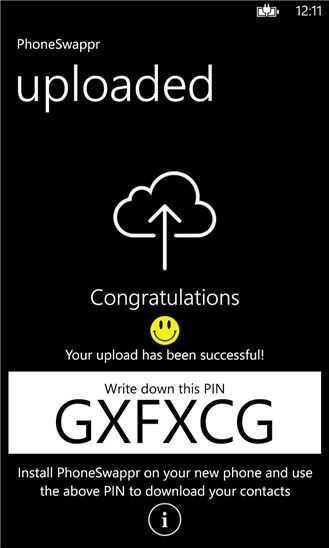
Для успешного переноса контактов с Windows Phone на Android необходимо выполнить несколько шагов на старом устройстве. Во-первых, убедитесь, что ваши контакты синхронизированы с учетной записью Microsoft. Это позволит избежать потери данных в процессе переноса. Перейдите в раздел «Настройки», затем выберите «Учетные записи» и проверьте, активирована ли синхронизация контактов с вашим аккаунтом Microsoft.
Во-вторых, убедитесь, что ваша учетная запись Microsoft подключена к приложению «Контакты». Для этого откройте «Контакты», перейдите в настройки и выберите синхронизацию с учетной записью Microsoft. Если контакты еще не синхронизированы, выполните синхронизацию вручную через меню настроек.
После этого, чтобы избежать проблем при переносе, рекомендуется выполнить резервное копирование контактов. Это можно сделать с помощью функции экспорта контактов в файл формата .csv. Для этого в приложении «Контакты» выберите пункт «Экспортировать» и сохраните файл на устройстве или в облаке.
Проверьте, что контакты отображаются корректно. Иногда старые данные могут быть неактуальными или поврежденными. Убедитесь, что все важные записи сохранены и доступны для переноса. Если у вас есть дублирующиеся записи, их лучше объединить перед переносом, чтобы избежать путаницы на новом устройстве.
После выполнения всех этих шагов, вы будете готовы к переносу контактов на ваше Android-устройство. Все необходимые данные будут доступны через учетную запись Microsoft, и процесс переноса пройдет быстрее и без проблем.
Использование Google-аккаунта для синхронизации контактов с Android

Для начала потребуется создать или использовать существующий Google-аккаунт на Android-устройстве. После этого, необходимо настроить синхронизацию контактов с этим аккаунтом. Важно, чтобы контакты на старом устройстве (Windows Phone) были синхронизированы с облачным сервисом Google, что можно сделать через экспорт.
Шаги для синхронизации:
- На Windows Phone откройте приложение «Контакты» и убедитесь, что ваш аккаунт Google добавлен в список учетных записей.
- Перейдите в настройки учетных записей и выберите Google-аккаунт. Включите синхронизацию контактов.
- Дождитесь завершения синхронизации, чтобы все контакты были перенесены в облако.
- На Android-устройстве войдите в тот же Google-аккаунт, который использовался на Windows Phone.
- Перейдите в «Настройки» > «Аккаунты» > «Google» и убедитесь, что включена синхронизация контактов.
- После этого все ваши контакты будут автоматически перенесены и синхронизированы с новым устройством.
Если контакты не появились сразу, можно вручную синхронизировать их через меню «Контакты» в настройках Google-аккаунта. Для этого выберите «Синхронизация» и обновите данные.
Этот метод не только позволяет быстро перенести контакты, но и сохраняет их в облаке Google, что делает их доступными на любом устройстве, подключенном к вашему аккаунту.
Экспорт контактов из Windows Phone в файл и его перенос на Android

Откройте на Windows Phone приложение «Контакты». Затем выберите опцию экспорта данных. В меню будет предложен вариант сохранения контактов в формат VCF (vCard). Это универсальный формат, который поддерживает большинство платформ, включая Android. Выберите «Экспорт в файл» и сохраните файл на устройстве.
После того как файл VCF будет создан, подключите Windows Phone к компьютеру через USB-кабель. Скопируйте файл VCF на свой ПК или в облачное хранилище для удобства дальнейшего доступа.
Для переноса контактов на Android, откройте устройство и найдите приложение «Контакты». В меню приложения выберите «Импорт/Экспорт» и затем опцию «Импорт из файла». Найдите файл VCF, который вы ранее скопировали, и выберите его. Android автоматически импортирует все контакты, которые были в файле.
Этот метод работает на большинстве современных устройств Android и не требует установки сторонних приложений. Если после импорта контакты не появились, убедитесь, что файл не поврежден и выбран правильный путь к файлу при импорте.
Использование сторонних приложений для переноса контактов

Для переноса контактов с Windows Phone на Android можно использовать сторонние приложения, которые значительно упрощают процесс. Они позволяют избежать сложных манипуляций с настройками и обеспечивают быстрое и безопасное перемещение данных.
Одним из популярных приложений является Copy My Data. Оно поддерживает перенос не только контактов, но и фотографий, видео и других данных. Для использования достаточно установить приложение на оба устройства (Windows Phone и Android), подключить их к одной Wi-Fi сети и следовать пошаговым инструкциям. Приложение автоматически сканирует устройства и предлагает список доступных для переноса данных.
Ещё одним удобным вариантом является Move to Android. Оно специально разработано для упрощения миграции с Windows Phone на Android. Приложение помогает перенести контакты, календарь и сообщения, синхронизируя их через учетную запись Microsoft. Чтобы воспользоваться этим инструментом, нужно зайти в настройки Windows Phone, выбрать «Экспортировать в Google» и следовать рекомендациям приложения.
Для пользователей, которые предпочитают использовать облачные сервисы, есть возможность воспользоваться Google Контакты. Нужно просто синхронизировать контакты с учетной записью Microsoft, а затем включить синхронизацию с Google на Android. Этот метод подходит для пользователей, которым не нужно переносить другие данные, а только списки контактов.
При выборе приложения стоит обратить внимание на его совместимость с вашей версией Windows Phone и Android. Например, некоторые приложения могут требовать специфичных версий операционных систем для корректной работы. Также важно проверять наличие дополнительных функций защиты данных, чтобы избежать их потери или повреждения во время переноса.
Проверка и устранение ошибок после переноса контактов

После переноса контактов с Windows Phone на Android важно проверить правильность их импорта и устранить возможные ошибки. Это поможет избежать потери данных или неправильного отображения информации.
Первым шагом является проверка наличия всех контактов. Откройте приложение «Контакты» на Android и убедитесь, что все данные синхронизированы. Если некоторые контакты отсутствуют, попробуйте повторно синхронизировать данные через учетную запись Google, используя настройки телефона.
Если в списке контактов присутствуют дубликаты, это можно исправить с помощью встроенной функции поиска и слияния дубликатов в Android. Для этого в разделе «Контакты» выберите «Управление контактами», затем «Объединить дубликаты». Убедитесь, что все данные объединены корректно и информация не потеряна.
В случае некорректного отображения номеров телефонов (например, без международного кода) проверьте формат ввода. Иногда Windows Phone сохраняет контакты в другом формате, что может привести к ошибкам при синхронизации. Используйте функцию редактирования, чтобы вручную обновить номера или воспользоваться приложением для массового изменения формата.
Обратите внимание на поля, которые не были правильно перенесены, например, почтовые адреса или дополнительные заметки. Иногда такие данные теряются при миграции, и их нужно вручную восстановить. Важно провести проверку на наличие всех полей, которые были в оригинальных контактах.
Если контактные фотографии не перенеслись, проверьте их наличие на облачном хранилище, через которое выполнялся перенос (например, OneDrive или Google Фото). Если изображения отсутствуют, их нужно загрузить вручную или повторить процедуру синхронизации, если такая возможность есть.
После выполнения всех проверок и корректировок, рекомендуется провести тестовую попытку звонка и отправки сообщения нескольким контактам, чтобы убедиться, что информация корректно отображается и работает.
Вопрос-ответ:
Как перенести контакты с Windows Phone на Android?
Для переноса контактов с Windows Phone на Android можно воспользоваться несколькими методами. Один из самых простых вариантов — синхронизировать контакты с аккаунтом Microsoft и затем подключить этот аккаунт к телефону Android. Также можно использовать приложение для передачи данных, например, через Bluetooth или с помощью SD-карты.
Какие шаги нужно выполнить для переноса контактов с Windows Phone на Android вручную?
Если вы хотите выполнить перенос вручную, то сначала нужно экспортировать контакты с Windows Phone в файл VCF. Для этого откройте приложение «Контакты», выберите опцию экспорта и сохраните файл на вашем устройстве. Затем отправьте этот файл на Android через email или передайте через USB-кабель и импортируйте контакты через приложение «Контакты» на Android.
Можно ли использовать Microsoft аккаунт для синхронизации контактов с Windows Phone на Android?
Да, синхронизация через Microsoft аккаунт — один из самых удобных способов переноса контактов. Для этого нужно войти в свой Microsoft аккаунт на Windows Phone, включить синхронизацию контактов, а затем на Android добавить тот же аккаунт и включить синхронизацию. Все контакты автоматически появятся на новом устройстве.
Почему при переносе контактов с Windows Phone на Android могут возникнуть проблемы?
При переносе контактов с Windows Phone на Android могут возникать проблемы из-за разных форматов хранения данных на этих устройствах. Иногда контакты могут не синхронизироваться правильно, особенно если они были сохранены в разных аккаунтах (например, в учетной записи Microsoft и на SIM-карте). Также стоит учитывать наличие старых или поврежденных данных, которые могут помешать корректной передаче информации.
Какие приложения можно использовать для переноса контактов с Windows Phone на Android?
Для переноса контактов можно использовать различные приложения, такие как «Move to iOS» (хотя это приложение ориентировано на iPhone, оно работает и с Android) или сторонние приложения для переноса данных, например, «Send Anywhere». Эти приложения позволяют передавать контакты по Wi-Fi, Bluetooth или через облачные сервисы, что значительно упрощает процесс миграции данных.
Как перенести контакты с Windows Phone на Android?
Для переноса контактов с Windows Phone на Android нужно воспользоваться учетной записью Microsoft. Сначала убедитесь, что ваши контакты синхронизированы с этой учетной записью на устройстве Windows Phone. Затем на Android устройстве войдите в ту же учетную запись Microsoft через настройки, в разделе «Аккаунты» или «Учетные записи». Включите синхронизацию контактов, и все данные автоматически перенесутся на новое устройство. Этот метод удобен, так как не требует дополнительных приложений или действий.
Как перенести все контакты, если учетная запись Microsoft не синхронизирована с Windows Phone?
Если учетная запись Microsoft не использовалась для синхронизации контактов, можно использовать экспорт и импорт контактов через файл. На Windows Phone откройте «Контакты», выберите опцию экспорта и сохраните файл в формате .vcf (vCard). Затем передайте этот файл на Android, например, с помощью электронной почты или через облачное хранилище. На Android устройстве откройте файл и импортируйте контакты в приложение «Контакты». Этот метод также позволяет перенести контакты, даже если они не были синхронизированы с учетной записью.